谷歌从Android 4.4开始,就加入了对屏幕进行录制的功能,只是当时录屏仅是面向开发者的试验功能,所以实用性不算很高。步入Android 5.0后,新版系统正式开放了API android.media.projection接口,这意味着无需ROOT,我们即可实现对手机屏幕进行录制操作了。因此,本文内容仅限Android 5.0或更高版本的手机。
adb命令品质保证
如果你对视频质量要求较高,而且身边恰好有部电脑,可以考虑使用adb命令的方式实现录屏功能。
首先,下载adb工具(下载地址:http://pan.baidu.com/s/1o6DzS62)到电脑本地并解压缩到某个盘符的根目录(本文以G盘为例)(图1)。接下来,请打开手机的USB调试模式(在开发者选项中,如果设置中没有找到,请进入系统版本信息界面狂点版本号即可进入开发者模式),通过USB线连接电脑,当屏幕出现;允许USB调试吗”的提示时选择是。
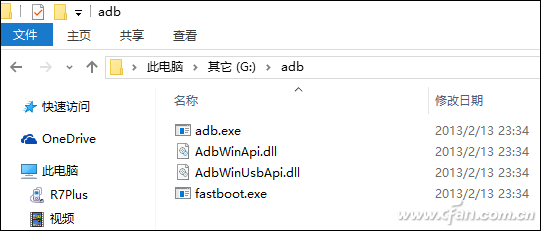
01
重新回到电脑端,同时按下;Win+R”键输入;cmd”进入命令提示符界面,依次输入;G:”(进入保存有adb工具的盘符),回车;;cd adb”(进入cdb文件夹),回车;;adb devices”(连接手机),回车;;adb shell screenrecord /sdcard/movie.mp4”(开始录制,注意screenrecord与/间有空格,movie为文件名),回车(图2)。此时,你就可以对手机进行操作了,而屏幕所显示的所有内容都将会被记录成视频。当你想结束录制时,只需在电脑上按;ctrl+c”键即可,视频文件会保存在手机的根目录下(图3)。
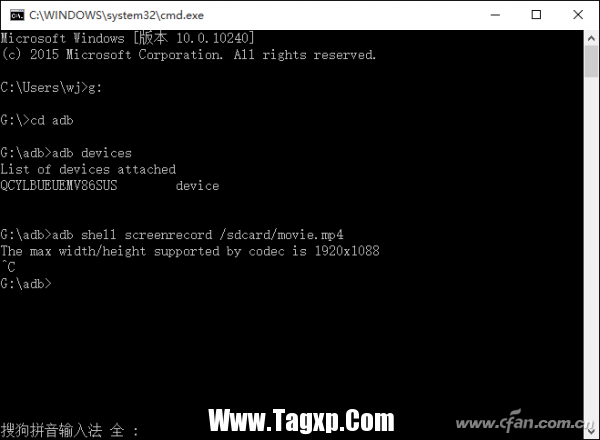
02
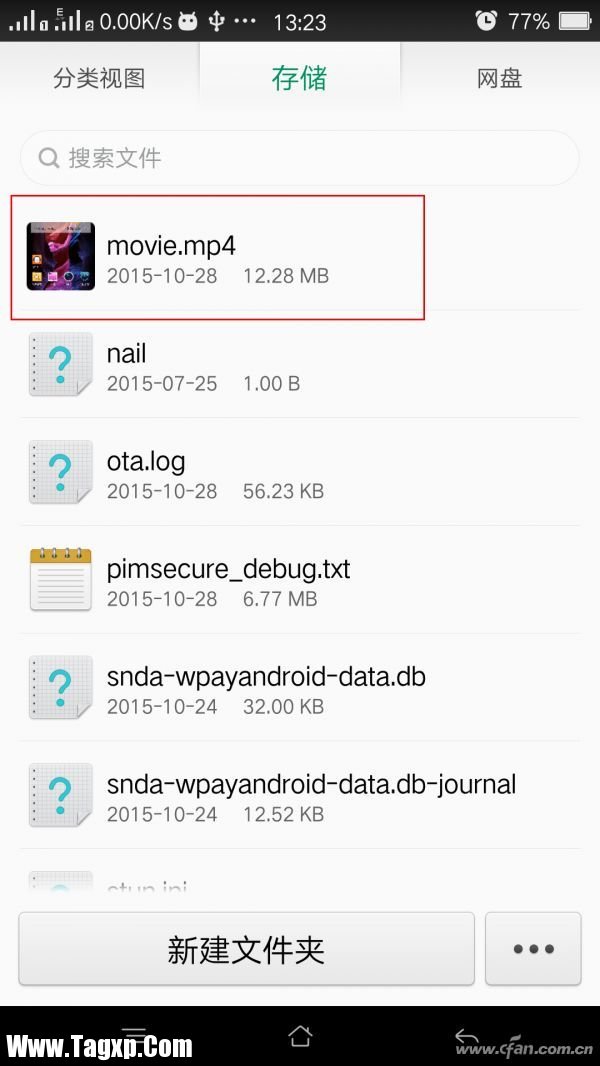
03
第三方APP简单易行
如果你在户外,或是身边没有电脑,则可借助;游视秀”(下载地址:http://www.youshixiu.com/)这款APP进行录屏。在手机上安装该APP后点击右上角的图标即可进入录屏设置界面(图4),可选横屏录制或竖屏录制,同时还能设定视频清晰度和码率,操作起来更为简单快捷。
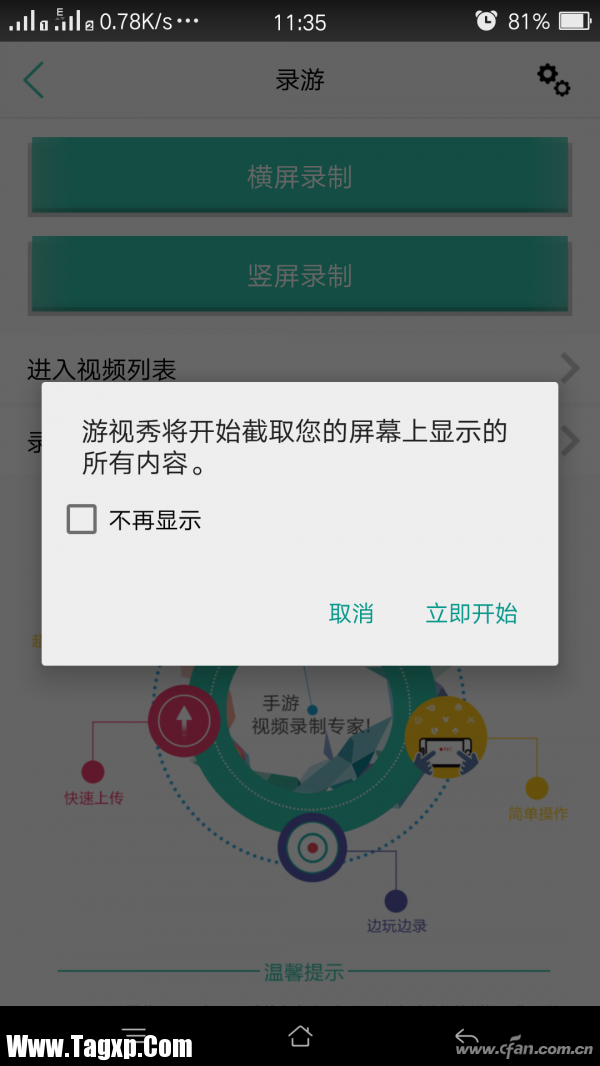
04
小提示
使用APP录屏前很多手机的安全类APP会弹出允许或阻止其使用录音等权限的提示(图5),此时需要选择允许才能保证录屏的顺利进行。
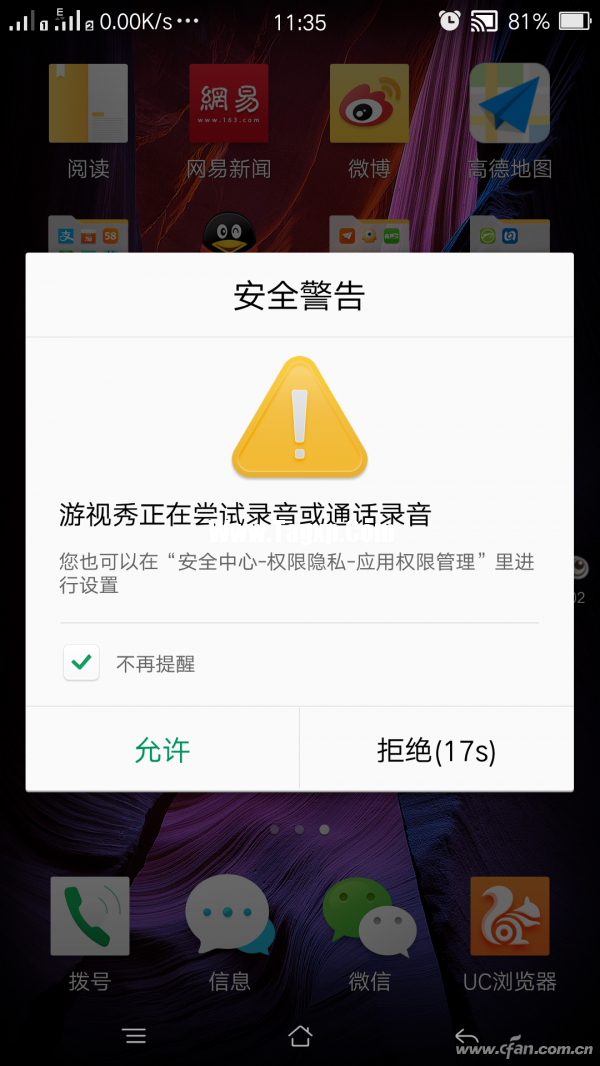
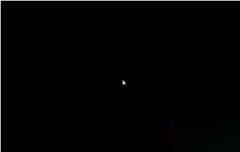 win7开机黑屏只有鼠标解决方法
win7开机黑屏只有鼠标解决方法
我们在使用win系统的时候,有可能会遇到开机黑屏只有鼠标显示......
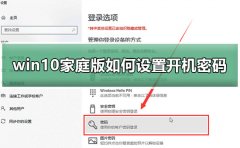 win10家庭版如何设置开机密码
win10家庭版如何设置开机密码
最近很多小伙伴在使用win10家庭版的时候不知道怎么设置开机密......
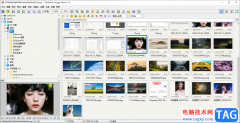 FastStone Image Viewer调整图片尺寸大小的方法
FastStone Image Viewer调整图片尺寸大小的方法
faststoneimageviewer是一款图片浏览软件,平时我们会进行截图操作......
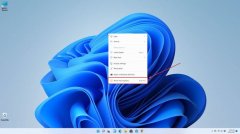 Windows11系统如何刷新按钮-Win11显示刷新按
Windows11系统如何刷新按钮-Win11显示刷新按
使用win11系统的用户发现想要使用按钮,却找不到刷新按钮,那......
 音频驱动安装指南:如何正确安装音频驱
音频驱动安装指南:如何正确安装音频驱
音频驱动的安装过程看似简单,但却常常是用户在使用电脑时遇......

TCL手机在5月21日正式发布了旗下么么哒子品牌以及性价比最高的么么哒3S新机,5月26日中午12点,具备眼纹识别和全网通的TCL么么哒3S将在京东商城/QQ空间开启同步首发,售价为799元。...
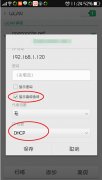
1、打开WIFI。 2、点击你需要连接的WIFI接入点名称。 3、输入密码以后,把输入法隐藏一下就会发现显示密码和显示高级选项。 4、勾选--显示高级选项。 5、下拉一下会出现IP设置。 6、...
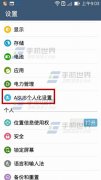
华硕ZenFone2截屏方法1:同时按住【电源键】+【音量下键】。 华硕ZenFone2截屏方法2: 1)打开华硕ZenFone2【设置】点击【asus个人化设置】 2)点击【最近应用程序键】(就右下角那个功能键...

1)打开三星S6的【设置】,进入界面在个人一栏点击【辅助功能】。(如下图) 2)在辅助功能界面点击【方向锁定】,把方向锁定【关】右边的按钮开启。(如下图) 3)绘制自己习惯的一个方...

微博网友@爆料人-Leaksfly称,谷歌Project Ara将会有国行版本推出,并且将会在今年十一月率先给开发人员进行测试。 2014年,谷歌召开模块化手机Project Ara的研发者大会,并宣布首款模块化...

碎片化是安卓的痛,谷歌也在想办法解决这个事情,现在国外媒体给出消息称,Android Silver项目依然在进行中,虽然这遭遇了不少OEM厂商的阻拦,但谷歌依然在推进它。那么这个Android...
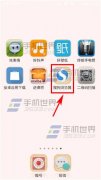
1)打开【手机搜狗浏览器】,进入首页点击右下角的【三】按钮。(如下图) 2)弹出选项,用手指往左划,切换到第二页,点击【截屏】就能截图啦。(如下图) 注 :更多精彩教程请关注 手...
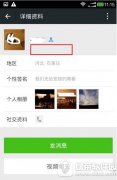
微信号怎么隐藏不让任何人看到?微信支持隐藏微信号,这样任何人就找不到你的了,那么微信号怎么隐藏别人看不见呢?下文小乐哥给大家介绍一下!...

1)找到安全中心图标。点击进入。我放的位置比较偏。一般都是进入应用首页就是。 2)点击进入后如下图。中间的水滴状图标,流量剩92M,因为我每月流量100M,所以实时更新剩余流量。...
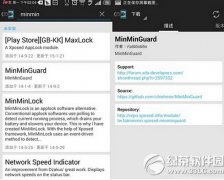
安卓手机软件广告去除前准备工作: 1.一部已ROOT的手机 2.安装xposed框架。 xposed框架安装方法: 1.打开xposed框架 点击下载 搜索MinMinGuard 2.下载安装最新版MinMinGuard,在框架中选中后重启...

Q:Android 5.0 12有哪些新功能?新功能一览? A:Android 5.0可以说是是今年大家最期待的安卓系统了,这次的系统跟以往的系统有着很大的不同,不仅仅是外观上,系统,还有功能上。现在系...
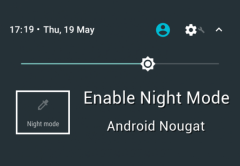
安卓7.0隐藏功能 夜间主题打开技巧 谷歌最新安卓Android7.0正式版在带来大量改进的同时,隐藏多个在开发者预览版当中提供的选项与功能,其中包括夜间主题模式,它允许用户在屏幕上...

小米mix和essential哪个好?相信很多用户对于这两款手机还不是很清楚,下文介绍essential phone和小米mix对比评测,一起和小乐哥来了解下吧!...
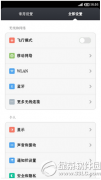
第一步:点开系统设置,选择更多无线网络 第三步选择网络共享 第四步:打开便携式WLAN热点 第五步:选择设置WLAN热点设置热点的名称和密码...
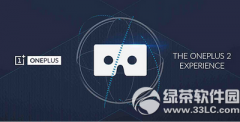
一加手机2发布会视频直播7.28已确定下来。想要观看视频直播的朋友可以根据小乐哥提供的一加手机2发布会视频直播地址进行观看哦。 根据此前得到的消息,一加二代将搭载全新的高通...